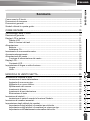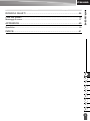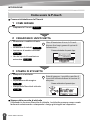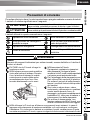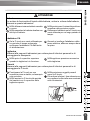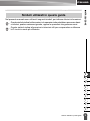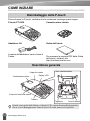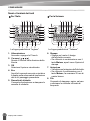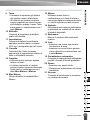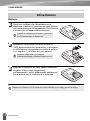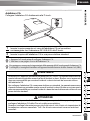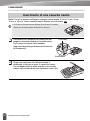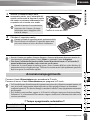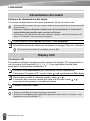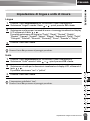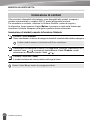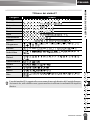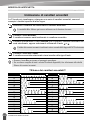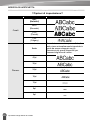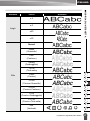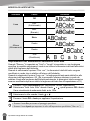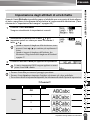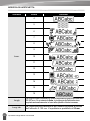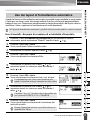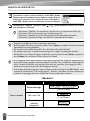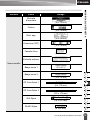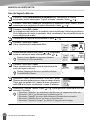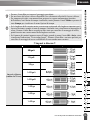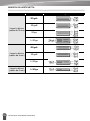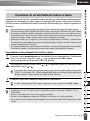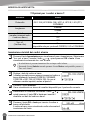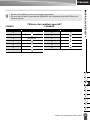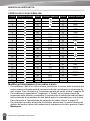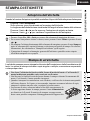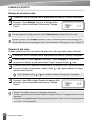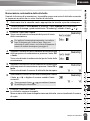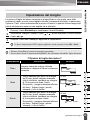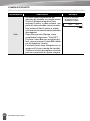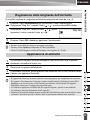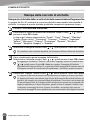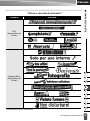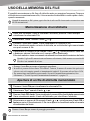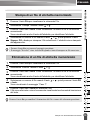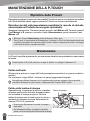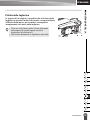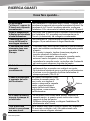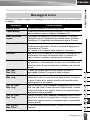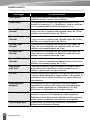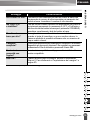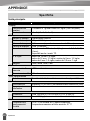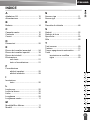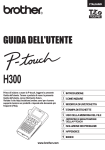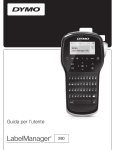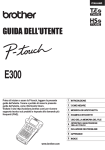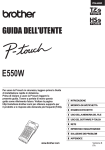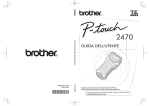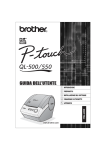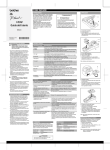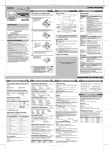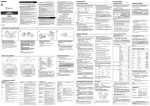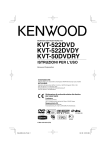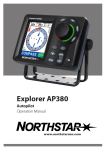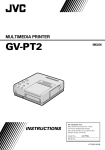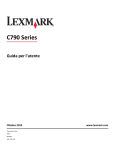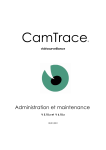Download GUIDA DELL`UTENTE
Transcript
ESPAÑOL
ITALIANO
ESPAÑOL
GUIDA DELL'UTENTE
Prima di iniziare a usare la P-touch, leggere la presente
Guida dell'utente.
Tenere a portata di mano la presente Guida dell'utente,
come riferimento futuro.
INTRODUZIONE
COME INIZIARE
MODIFICA DI UN'ETICHETTA
STAMPA DI ETICHETTE
USO DELLA MEMORIA DEL FILE
MANUTENZIONE DELLA P-TOUCH
RICERCA GUASTI
APPENDICE
INDICE
INTRODUZIONE
Grazie per aver acquistato l'etichettatrice P-touch 2030.
La nuova P-touch è un sistema di etichettatura facile da usare e ricco di funzionalità,
che consente di creare etichette professionali e di alta qualità.
Il presente manuale contiene le varie precauzioni e procedure di base da adottare e da
seguire durante l'uso dell'etichettatrice. Prima di iniziare a usare il prodotto, leggere
attentamente questa guida e conservarla per una futura consultazione.
Dichiarazione di conformità (solo Europa)
BROTHER INDUSTRIES, LTD.
15-1, Naeshiro-cho, Mizuho-ku, Nagoya, 467-8561, Giappone
dichiara che questo prodotto e l'adattatore CA sono conformi ai requisiti essenziali di tutte le
direttive e i regolamenti pertinenti applicati all'interno dell'Unione Europea.
La Dichiarazione di conformità (DoC) può essere scaricata dal nostro sito Web.
Visitare il sito http://solutions.brother.com
• scegliere l'area geografica (es.: Europe)
• scegliere il Paese
• scegliere il modello
• scegliere "Manuali"
• scegliere Dichiarazione di conformità. (* Selezionare la lingua desiderata.)
Avviso sulla redazione e la pubblicazione
Il presente manuale è stato redatto e pubblicato sotto la supervisione di Brother Industries,
Ltd. e contiene le descrizioni e le specifiche più recenti del prodotto.
Il contenuto del manuale e le specifiche di questo prodotto sono soggetti a modifiche senza
preavviso.
Se si renderanno disponibili nuove versioni del software PT-2030, questo manuale potrebbe
non riflettere le caratteristiche aggiornate. Pertanto, potrebbe accadere che il software e il
contenuto di questo manuale differiscano.
Tutti i nomi commerciali e dei prodotti delle aziende citati nei prodotti Brother, i relativi
documenti e qualsiasi altro materiale sono marchi o marchi registrati delle rispettive aziende.
ITALIANO
Come usare la P-touch.................................................................................................. 4
Precauzioni di sicurezza................................................................................................ 5
Precauzioni generali...................................................................................................... 8
Simboli utilizzati in questa guida ................................................................................... 9
z INTRODUZIONE
Sommario
COME INIZIARE .................................................................................... 10
Disimballaggio della P-touch ....................................................................................... 10
Descrizione generale................................................................................................... 10
Display LCD e tastiera................................................................................................. 11
Display LCD .......................................................................................................... 11
Nomi e funzioni dei tasti........................................................................................ 12
Alimentazione.............................................................................................................. 14
Batteria.................................................................................................................. 14
Adattatore CA ....................................................................................................... 15
Inserimento di una cassetta nastro ............................................................................. 16
Accensione/spegnimento ............................................................................................ 17
Alimentazione del nastro ............................................................................................. 18
Funzione di alimentazione del nastro ................................................................... 18
Display LCD ................................................................................................................ 18
Contrasto LCD ...................................................................................................... 18
Impostazione di lingua e unità di misura ..................................................................... 19
Lingua ................................................................................................................... 19
Unità...................................................................................................................... 19
MODIFICA DI UN'ETICHETTA.............................................................. 20
1
Immissione e modifica di testo .................................................................................... 20
Immissione di testo dalla tastiera.......................................................................... 20
Aggiunta di una nuova riga ................................................................................... 20
Aggiunta di un nuovo blocco................................................................................. 20
Spostamento del cursore ...................................................................................... 20
Inserimento di testo............................................................................................... 20
Inserimento di una tabulazione ............................................................................. 20
Eliminazione di testo ............................................................................................. 21
Immissione di simboli .................................................................................................. 22
Immissione di simboli usando la funzione Simbolo............................................... 22
Immissione di caratteri accentati ................................................................................. 24
Impostazione degli attributi dei caratteri...................................................................... 25
Impostazione degli attributi di caratteri per etichetta............................................. 25
Impostazione degli attributi di carattere per ciascuna riga.................................... 25
Impostazione dell'adattamento automatico dello stile........................................... 28
2
3
4
5
6
7
8
9
1
INTRODUZIONE
Impostazione degli attributi di un'etichetta ...................................................................29
Uso dei layout di formattazione automatica .................................................................31
Uso di modelli - Esempio di creazione di un'etichetta d'inventario ........................31
Uso dei layout a blocco..........................................................................................34
Creazione di un'etichetta di codice a barre ..................................................................37
Impostazione dei parametri dei codici a barre .......................................................37
Immissione dei dati dei codici a barre....................................................................38
Modifica ed eliminazione di un codice a barre.......................................................40
STAMPA DI ETICHETTE ...................................................................... 41
Anteprima dell'etichetta ................................................................................................41
Stampa di un'etichetta..................................................................................................41
Stampa di un'unica copia.......................................................................................42
Stampa di più copie ...............................................................................................42
Numerazione automatica delle etichette................................................................43
Stampa speculare..................................................................................................44
Impostazione del margine ............................................................................................45
Regolazione della lunghezza dell'etichetta ..................................................................47
Applicazione di etichette ..............................................................................................47
Stampa dalla raccolta di etichette ................................................................................48
Stampa di un'etichetta dalla raccolta di etichette memorizzata nell'apparecchio ........ 48
USO DELLA MEMORIA DEL FILE........................................................ 52
Memorizzazione di un'etichetta ....................................................................................52
Apertura di un file di etichetta memorizzato .................................................................52
Stampa di un file di etichetta memorizzato ..................................................................53
Eliminazione di un file di etichetta memorizzato ..........................................................53
MANUTENZIONE DELLA P-TOUCH .................................................... 54
Ripristino della P-touch ................................................................................................54
Ripristino dei dati sulle impostazioni predefinite (le raccolte di etichette
memorizzate nei Preferiti non vengono ripristinate) ..............................................54
Manutenzione...............................................................................................................54
Pulizia dell'unità .....................................................................................................54
Pulizia della testina di stampa ...............................................................................54
Pulizia della taglierina ............................................................................................55
2
ITALIANO
Cosa fare quando........................................................................................................ 56
Messaggi di errore....................................................................................................... 57
APPENDICE .......................................................................................... 60
z INTRODUZIONE
RICERCA GUASTI ................................................................................ 56
Specifiche.................................................................................................................... 60
INDICE................................................................................................... 61
1
2
3
4
5
6
7
8
9
3
INTRODUZIONE
I
Come usare la P-touch
Creare un'etichetta con la P-touch
1 COME INIZIARE
Preparare la P-touch. P. 10
2 CREAZIONE DI UN'ETICHETTA
• Immissione e modifica di testo.
P. 20
• Immissione di simboli. P. 22
• Immissione di caratteri accentati.
Oltre all'immissione di testo, la P-touch
dispone di un'ampia gamma di opzioni di
formattazione.
Creare etichette di questo tipo:
P. 24
• Uso dei layout di formattazione
automatica. P. 31
3 STAMPA DI ETICHETTE
• Stampa di un'etichetta.
P. 41
• Impostazione del margine.
P. 45
Prima di stampare, è possibile controllare il
layout dell'etichetta mediante la funzione di
anteprima.
Creare etichette di questo tipo:
• Stampa dalla Raccolta di etichette.
P. 48
Stampa dalla raccolta di etichette
Utilizzando la funzione Raccolta di etichette, le etichette possono essere create
facilmente selezionando e stampando i design già integrati nel dispositivo.
4
Come usare la P-touch
ITALIANO
Per evitare infortuni e danni, le note importanti sono spiegate mediante una serie di simboli.
I simboli e il relativo significato sono i seguenti:
Indica una situazione potenzialmente pericolosa che, se non
AVVERTENZA viene evitata, potrebbe provocare la morte o gravi infortuni.
Indica una situazione potenzialmente pericolosa che, se non
ATTENZIONE viene evitata, può provocare infortuni di piccola o moderata entità.
z INTRODUZIONE
Precauzioni di sicurezza
I simboli utilizzati in questo manuale sono i seguenti:
Operazione NON consentita.
NON smontare il prodotto.
NON spruzzare né immergere il
prodotto in acqua.
NON toccare una determinata
parte del prodotto.
Operazione obbligatoria.
Scollegamento dell'alimentazione.
Avviso di sicurezza.
Avvisa della possibilità di scosse
elettriche.
AVVERTENZA
P-touch
Attenersi alle seguenti indicazioni per evitare incendi, scosse elettriche e il rischio di
infortuni e/o danni.
EVITARE che la P-touch si bagni in
qualunque modo.
NON toccare nessuna parte metallica
vicino alla testina di stampa. Durante
l'uso, la testina di stampa si scalda
notevolmente e resta calda anche
immediatamente dopo l'uso. Non
toccarla direttamente con le mani.
NON smontare la P-touch.
Per ispezioni, regolazioni e riparazioni
della stampante, rivolgersi al punto
vendita in cui la P-touch è stata acquistata
o al centro servizi autorizzato locale.
Per l'imballaggio della stampante sono
stati utilizzati dei sacchetti di plastica.
Per evitare il pericolo di soffocamento,
tenere i sacchetti lontani dalla portata
dei bambini.
Se si nota un odore strano, calore,
scolorimento, deformazione o qualsiasi
evento insolito durante l'uso o lo
stoccaggio, scollegare immediatamente
l'adattatore CA, rimuovere le batterie e
interrompere l'uso della stampante.
Per evitare di danneggiarla, non
lasciare cadere a terra la P-touch, non
urtarla né sbatterla contro altri oggetti.
NON utilizzare la P-touch se all'interno sono presenti corpi estranei. In caso di
ingresso nella stampante di sostanze metalliche o di corpi estranei, scollegare
l'adattatore CA, rimuovere le batterie e contattare il punto vendita presso il quale
era stata acquistata la P-touch, oppure rivolgersi al centro servizi autorizzato locale.
Precauzioni di sicurezza
1
2
3
4
5
6
7
8
9
5
INTRODUZIONE
AVVERTENZA
Batteria
Per evitare fuoriuscita di liquido dalle batterie, ustioni, rottura delle batterie o infortuni,
attenersi a queste indicazioni.
NON gettare sul fuoco, scaldare, mandare in cortocircuito, ricaricare o smontare
le batterie.
Adattatore CA
Attenersi alle seguenti indicazioni per evitare incendi, danni, scosse elettriche, guasti
o il rischio di infortuni.
Utilizzare sempre la tensione
specificata (220-240 V) e l'adattatore
CA consigliato. La mancata osservanza
di questa indicazione potrebbe essere
causa di incidenti o danni. Brother non
si assumerà nessuna responsabilità per
eventuali incidenti o danni derivanti dal
mancato utilizzo dell'adattatore CA e
del cavo dell'adattatore.
Non collegare ad altri prodotti l'adattatore
CA e il cavo dell'adattatore in dotazione.
Scollegare immediatamente il cavo
dell'adattatore CA e spegnere
l'etichettatrice P-touch durante i
temporali. Esiste un potenziale rischio
di scosse elettriche causate dai fulmini.
Taglierina
NON toccare la lama della taglierina.
6
Precauzioni di sicurezza
NON toccare l'adattatore CA o la spina
con le mani bagnate.
NON usare l'adattatore CA in luoghi con
elevata umidità, ad esempio i bagni.
NON usare un cavo dell'adattatore o
una spina di alimentazione danneggiati.
NON posizionare oggetti pesanti sul
cavo o sulla spina dell'adattatore ed
evitare di danneggiarli o modificarli.
Non piegare o tirare con forza il cavo
dell'adattatore.
NON far cadere a terra, colpire o
danneggiare l'adattatore CA.
Assicurarsi che la spina sia
completamente inserita nell'uscita di
alimentazione. La presa da utilizzare
deve essere saldamente fissata alla
parete.
ITALIANO
Batteria
Per evitare la fuoriuscita di liquido della batteria, ustioni e rottura della batteria,
attenersi a queste indicazioni.
NON utilizzare insieme batterie vecchie
e nuove.
NON mescolare le batterie alcaline con
altri tipi di batterie.
NON posizionare l'estremità positiva e
negativa nella posizione errata.
Rimuovere le batterie se la P-touch non
verrà utilizzata per un lungo periodo di
tempo.
z INTRODUZIONE
ATTENZIONE
Adattatore CA
Se la P-touch non verrà utilizzata per
un periodo di tempo prolungato,
scollegare l'adattatore CA dall'uscita
di alimentazione.
Quando si scollega l'adattatore dalla
presa elettrica, afferrare sempre bene
la spina.
Taglierina
Attenersi alle seguenti indicazioni per evitare piccoli infortuni personali o di
danneggiare la stampante.
NON aprire il coperchio superiore
quando la taglierina è in funzione.
NON applicare pressione eccessiva
sulla taglierina.
P-touch
Attenersi alle seguenti indicazioni per evitare piccoli infortuni personali o di
danneggiare la P-touch.
Posizionare la P-touch su una
superficie piana e stabile, ad esempio
una scrivania.
NON lasciare la P-touch alla portata
dei bambini con il coperchio della
taglierina aperto.
NON posizionare oggetti pesanti
sopra la P-touch.
Per evitare infortuni, fare attenzione a
non mettere le dita nelle aree mostrate
nelle illustrazioni.
1
2
3
4
5
6
7
8
9
Precauzioni di sicurezza
7
INTRODUZIONE
Precauzioni generali
• NON installare questo dispositivo in prossimità di dispositivi che possano causare interferenze
elettromagnetiche. La vicinanza di un televisore, di una radio e così via può causare il
malfunzionamento della stampante.
• NON utilizzare la P-touch in modi o per scopi non previsti in questa guida. Ciò potrebbe
provocare incidenti o danneggiare l'apparecchio.
• NON inserire oggetti estranei nello slot di uscita nastro, nel connettore dell'adattatore CA, ecc.
• NON toccare con le dita la testina di stampa. Per pulire la testina di stampa (fare riferimento a "Pulizia
dell'unità" a pagina 54), utilizzare l'apposita cassetta di pulizia opzionale (TZe-CL4), la funzione di
pulizia automatica della stampante, oppure un panno morbido (es.: un batuffolo di cotone).
• NON pulire l'apparecchio con alcol o altri solventi organici. Utilizzare solo un panno morbido asciutto.
• NON collocare la P-touch in luoghi esposti alla luce diretta del sole, in prossimità di radiatori o
altri apparecchi che emettono calore, oltre che in luoghi soggetti a temperature estremamente
elevate o basse, alta umidità o in ambienti polverosi. Intervallo di temperatura di funzionamento
standard: da 10 a 35 °C.
• NON appoggiare gomma o vinile sulla stampante per un periodo di tempo prolungato, altrimenti
la stampante potrebbe macchiarsi.
• A seconda delle condizioni ambientali e delle impostazioni definite, alcuni caratteri o simboli
potrebbero risultare di difficile lettura.
• Per questo apparecchio, usare nastri Brother TZe.
• NON tirare né esercitare pressione sul nastro nella cassetta. In caso contrario, la cassetta
nastro o la stampante potrebbero danneggiarsi.
• NON stampare etichette utilizzando una cassetta nastro vuota, oppure senza aver inserito la
cassetta stessa all'interno della P-touch, in quanto si potrebbe danneggiare la testina di stampa.
• NON tentare di tagliare il nastro durante la stampa o l'alimentazione, in quanto così facendo
esso si danneggerebbe.
• (Quando il CD-ROM è incluso) Fare attenzione a non graffiare il CD-ROM. Non collocare il CD-ROM
in qualsiasi luogo esposto a temperature elevate o basse. Non mettere oggetti pesanti sul CD-ROM
ed evitare di piegarlo.
• (Quando il CD-ROM non è incluso) Il software presente sul CD-ROM è destinato all'uso con la
P-touch e può essere installato su più di un PC.
• Consigliamo vivamente di leggere attentamente la presente Guida dell'utente prima di usare la
P-touch e quindi di tenerla a portata di mano come riferimento futuro.
• A seconda della posizione, del materiale e delle condizioni ambientali, l'etichetta può non
staccarsi o diventare irremovibile, il colore dell'etichetta può cambiare o essere trasferito su altri
oggetti. Prima di applicare l'etichetta, controllare la condizione ambientale e il materiale.
• NON esporre le cassette nastro alla luce solare diretta, a temperature o umidità elevate o a
polvere. Riporre le cassette nastro in un luogo fresco e scuro. Utilizzare le cassette nastro subito
dopo aver aperto la confezione che le contiene.
• Attraverso un'etichetta applicata, potrebbero essere visibili i segni lasciati dall'inchiostro con
contenuto di olio o acqua. Per nascondere i segni, applicare due etichette una sopra l'altra,
oppure utilizzare un'etichetta di colore scuro.
• Ogni dato conservato nella memoria andrà perso in caso di malfunzionamento o riparazione
della P-touch e anche se le batterie si scaricano.
• Quando si scollega l'alimentazione per più di due minuti, tutto il testo e le impostazioni di
formattazione verranno cancellate. Tutti i file di testo memorizzati verranno anch'essi cancellati.
• Notare che Brother Industries, Ltd. non si assume alcuna responsabilità per eventuali danni
derivanti dal mancato rispetto delle precauzioni elencate.
8
Precauzioni generali
ITALIANO
Nel presente manuale sono utilizzati i seguenti simboli, per indicare ulteriori informazioni.
Questo simbolo indica le informazioni o le operazioni che potrebbero provocare danni
:
o infortuni, qualora venissero ignorate, oppure le operazioni che generano errori.
:
z INTRODUZIONE
Simboli utilizzati in questa guida
Questo simbolo indica informazioni o istruzioni utili per comprendere e utilizzare
la P-touch in modo più efficiente.
1
2
3
4
5
6
7
8
9
Simboli utilizzati in questa guida
9
COME INIZIARE
Disimballaggio della P-touch
Prima di usare la P-touch, verificare che la confezione contenga quanto segue.
P-touch PT-2030
Cassetta nastro iniziale
Adattatore CA
Guida dell'utente
La spina dell'adattatore varia in base al
Paese.
Per scaricare la versione PDF della Guida
dell'utente, visitare il sito
http://solutions.brother.com
Descrizione generale
Coperchio nastro
Vano cassetta nastro
Display LCD
Visualizzatore nastro
Fessura di uscita del nastro
Tastiera
Testina di stampa
Taglierina
Leva di rilascio
Quando viene spedito dalla fabbrica, il display LCD è coperto da una pellicola protettiva
che ne evita il danneggiamento. Prima di usare la P-touch, rimuovere la pellicola.
10
Disimballaggio della P-touch
ITALIANO
z COME INIZIARE
Coperchio vano batteria
Alloggiamento batterie
Connettore adattatore CA
Display LCD e tastiera
Display LCD
4
5
6
7
8
9
10
1
2
3
1. Numero riga
Indica il numero di riga all'interno del
layout dell'etichetta.
2. Cursore
I caratteri vengono immessi alla
sinistra del cursore. Indica la posizione
di input dei dati corrente.
3. Simbolo di Invio
Indica la fine di una riga di testo.
4. Modalità Bloc Maiusc
Indica che la modalità Bloc Maiusc è
attivata.
5-8. Guida sullo stile
Indica le impostazioni correnti relative
a font (5), dimensioni dei caratteri (6),
stile dei caratteri (7) e cornice (8).
9. Lunghezza nastro
Indica la lunghezza del nastro per il
testo immesso.
10.Selezione cursore
Usare i tasti
e
per selezionare
le opzioni di menu e i tasti e per
modificare le impostazioni.
1
2
3
4
5
6
7
Per modificare le impostazioni, fare riferimento a "Display LCD" a pagina 18.
8
9
Display LCD e tastiera
11
COME INIZIARE
Nomi e funzioni dei tasti
Per l'Italia
La lingua predefinita è "Inglese".
1. Alimentazione
Accende e spegne la P-touch.
2. Cursore (
)
Sposta il cursore nella direzione della
freccia.
3. OK
Seleziona l'opzione visualizzata.
4. Esc
Annulla il comando corrente e ripristina
il display sulla schermata di immissione
dati o sul passaggio precedente.
5. Raccolta di etichette
Consente di selezionare e stampare le
raccolte di etichette.
12
Display LCD e tastiera
Per la Svizzera
La lingua predefinita è "Tedesco".
6. Stampa
• Stampa sul nastro il design
dell'etichetta corrente.
• Se utilizzato in combinazione con il
tasto Maiusc, apre il menu Opzioni di
stampa.
7. Anteprima
• Visualizza un'anteprima dell'etichetta.
• Se utilizzato il combinazione con il
tasto Maiusc, fa avanzare 25 mm di
nastro bianco.
8. File
Consente di stampare, aprire, salvare
o eliminare le etichette utilizzate di
frequente.
ITALIANO
15. Maiusc
Utilizzare questo tasto in
combinazione con i tasti di lettere e
numeri per digitare le lettere maiuscole
o i simboli riportati sui tasti numerici.
16. Simbolo
Utilizzare questo tasto per selezionare
e immettere un simbolo da un elenco
di simboli disponibili.
17. Backspace
Elimina il carattere alla sinistra del
cursore.
18. Invio
• Inserisce una nuova riga durante
l'immissione di testo.
• Inserisce un nuovo blocco quando
viene utilizzato in combinazione con
il tasto Maiusc.
19. Formattazione automatica
Consente di creare etichette utilizzando
modelli o formati di blocchi predefiniti.
20. Spazio
• Inserisce uno spazio vuoto.
• Ripristina un'impostazione sul valore
predefinito.
21. Accento
Consente di selezionare e immettere
un carattere accentato.
z COME INIZIARE
9. Testo
• Consente di impostare gli attributi
dei caratteri relativi all'etichetta.
• Gli attributi dei caratteri possono
essere impostati per ciascuna riga
dell'etichetta, quando il menu Testo
viene aperto in combinazione con il
tasto Maiusc.
10. Etichetta
Consente di impostare gli attributi
relativi all'etichetta.
11. Impostazione
Consente di definire le preferenze
operative (codice a barre, contrasto
LCD, ecc.) da impostare per la P-touch.
12. Cancella
Cancella tutto il testo immesso,
oppure tutte le impostazioni relative al
testo e all'etichetta corrente.
13. Carattere
• Utilizzare questi tasti per digitare
lettere o numeri.
• Le lettere maiuscole e i simboli
possono essere immessi utilizzando
questi tasti in combinazione con il
tasto Bloc Maiusc o Maiusc.
14. Bloc Maiusc
Attiva e disattiva la modalità Bloc
Maiusc.
1
2
3
4
5
6
7
8
9
Display LCD e tastiera
13
COME INIZIARE
Alimentazione
Batteria
1
Dopo aver verificato che l'alimentazione sia
disattivata, rimuovere il coperchio del vano batteria
sulla parte posteriore dell'apparecchio. Se le batterie
si trovano già nell'apparecchio, rimuoverle.
Quando si sostituiscono le batterie, assicurarsi
che l'alimentazione sia disattivata.
2
Inserire sei nuove batterie alcaline formato AA
(LR6), assicurandosi che i poli positivo (+) e negativo
(-) delle batterie corrispondano ai simboli di positivo
(+) e negativo (-) all'interno del vano batterie.
23
Sostituire sempre tutte e sei le batterie
contemporaneamente, utilizzando batterie nuove.
3
Applicare il coperchio del vano batterie inserendo i
tre ganci inferiori negli alloggiamenti
dell'apparecchio, quindi abbassandoli saldamente
fino a quando non si inseriscono in posizione.
Rimuovere le batterie se la P-touch non verrà utilizzata per un lungo periodo di tempo.
14
Alimentazione
ITALIANO
z COME INIZIARE
Adattatore CA
Collegare l'adattatore CA direttamente alla P-touch.
1
Inserire la spina presente sul cavo dell'adattatore CA nel connettore
contrassegnato con l'indicazione DC IN 9-9.5V alla P-touch.
2
Inserire la spina dell'adattatore CA in una presa elettrica standard.
• Spegnere la P-touch prima di scollegare l'adattatore CA.
• Non tirare e non piegare il cavo dell'adattatore CA.
Per proteggere e conservare le impostazioni della memoria della P-touch quando l'adattatore CA
è scollegato, si consiglia di installare nell'apparecchio delle batterie alcaline formato AA (LR6).
AVVERTENZA
• Utilizzare solo l'apposito adattatore progettato per la P-touch. La mancata osservanza di
questa indicazione potrebbe essere causa di incidenti o danni. Brother non si assumerà
nessuna responsabilità per eventuali incidenti o danni derivanti dal mancato utilizzo
dell'adattatore CA.
• Non collegare l'adattatore CA a una presa elettrica non standard. La mancata osservanza
di questa indicazione potrebbe essere causa di incidenti o danni. Brother non si assumerà
nessuna responsabilità per eventuali incidenti o danni derivanti dal mancato utilizzo di una
presa elettrica standard.
1
2
3
4
5
6
ATTENZIONE
• Quando non si prevede di utilizzare la P-touch per un periodo di tempo prolungato,
scollegare l'adattatore CA dalla P-touch e dalla presa elettrica.
• Quando si scollega l'alimentazione per più di due minuti, tutto il testo e le impostazioni di
formattazione verranno cancellate. Tutti i file di testo memorizzati verranno anch'essi
cancellati.
Alimentazione
7
8
9
15
COME INIZIARE
Inserimento di una cassetta nastro
Nella P-touch si possono utilizzare cassette nastro larghe 3,5 mm, 6 mm, 9 mm,
12 mm o 18 mm. Usare cassette nastro Brother con il simbolo
.
• Se la nuova cassetta nastro dispone di un fermo di cartone,
rimuovere il fermo prima di inserire la cassetta.
1
Controllare che l'estremità del nastro non sia
piegata e che passi attraverso la guida nastro.
Se il nastro non passa, farlo passare
attraverso l'apposita guida facendo riferimento
all'illustrazione.
Fine nastro
Guida nastro
2
16
Dopo aver verificato che l'alimentazione è
disattivata, sollevare e aprire il coperchio nastro.
Se nell'apparecchio è stata inserita una cassetta
nastro, rimuoverla tirando con decisione verso l'alto.
Inserimento di una cassetta nastro
ITALIANO
Inserire la cassetta nastro nello
scomparto nastro, con l'estremità del
nastro rivolta verso la fessura di uscita
del nastro e premere saldamente fino
a quando non si sente uno scatto.
Quando si inserisce la cassetta nastro,
assicurarsi che il nastro e il nastro
inchiostrato non si impiglino sulla
testina di stampa.
4
z COME INIZIARE
3
Fessura di uscita del nastro
Chiudere il coperchio nastro.
Quando si chiude il coperchio nastro, assicurarsi che la
leva di rilascio sia sollevata. Il coperchio nastro non
può essere chiuso se la leva di rilascio è abbassata.
• Inserire il nastro per tendere il nastro allentato e il nastro inchiostrato dopo aver inserito la
cassetta nastro, tenendo premuto il tasto Maiusc e premendo il tasto Anteprima.
• Non tirare l'etichetta che fuoriesce dalla fessura di uscita del nastro. Così facendo, il
nastro inchiostrato potrebbe venire scaricato con il nastro.
• Conservare le cassette nastro in un luogo scuro e fresco, lontano dalla luce solare diretta e da
temperature elevate o luoghi polverosi. Utilizzare la cassetta nastro il più rapidamente possibile,
dopo aver aperto la confezione sigillata.
1
Accensione/spegnimento
2
Premere il tasto Alimentazione per accendere la P-touch.
Premere di nuovo il tasto Alimentazione per spegnere la P-touch.
• La P-touch dispone di una funzione di risparmio energetico che si disattiva automaticamente, nel
caso in cui non venga premuto alcun tasto entro un certo periodo di tempo, in determinate
condizioni operative. Per ulteriori dettagli, consultare la tabella Tempo spegnimento automatico
qui di seguito.
• Se le batterie sono installate, oppure se la P-touch è collegata a una presa elettrica mediante
l'adattatore CA, al momento dell'accensione vengono visualizzate le informazioni relative alla
sessione precedente.
4
5
6
7
zTempo spegnimento automaticoz
Con adattatore CA
Con batteria
3
8
5 minuti
5 minuti
9
Accensione/spegnimento
17
COME INIZIARE
Alimentazione del nastro
Funzione di alimentazione del nastro
La funzione di alimentazione del nastro fa avanzare 25 mm di nastro vuoto.
• Assicurarsi di far avanzare il nastro e il nastro inchiostrato per tenderli dopo l'inserimento della
cassetta nastro.
• Non tirare l'etichetta che fuoriesce dalla fessura di uscita del nastro. Così facendo, il
nastro inchiostrato potrebbe venire scaricato con il nastro.
• Non bloccare la fessura di uscita del nastro durante la stampa o durante l'avanzamento del
nastro. Così facendo, il nastro potrebbe incepparsi.
1
Tenere premuto il tasto Maiusc e premere il tasto Anteprima.
2
Durante l'avanzamento del nastro viene visualizzato il messaggio "Inser. nas... Attendere".
Per uscire da questa funzione o annullare, premere Esc.
Display LCD
Contrasto LCD
È possibile modificare l'impostazione del contrasto del display LCD, impostandola su
uno dei cinque livelli disponibili (+2, +1, 0, -1, -2) per agevolare la lettura della
schermata. L'impostazione predefinita è "0".
1
Premere il tasto Impostazione per visualizzare il menu Impostazione.
Selezionare "Contrasto LCD" usando il tasto o , quindi premere OK o Invio.
2
Selezionare un livello di contrasto usando il tasto
o .
Il contrasto dello schermo cambia ogni volta che si preme il tasto
consentendo di impostare il contrasto più idoneo.
3
Premere il tasto OK o Invio.
o
,
• Premere il tasto Esc per tornare al passaggio precedente.
• Premendo il tasto Spazio sulla schermata di impostazione del contrasto, il contrasto viene
impostato sul valore predefinito "0".
18
Alimentazione del nastro
ITALIANO
Lingua
1
Premere il tasto Impostazione per visualizzare il menu Impostazione.
Selezionare "Lingua" usando il tasto
o , quindi premere OK o Invio.
2
Selezionare una lingua per i comandi di menu e i messaggi visualizzati sul display
LCD utilizzando il tasto
o .
È possibile selezionare una lingua tra "Český", "Dansk", "Deutsch", "English",
"Español", "Français", "Hrvatski", "Italiano", "Magyar", "Nederlands", "Norsk", "Polski",
"Português", "Română", "Slovenski", "Slovenský", "Suomi", "Svenska" e "Türkçe".
3
Premere il tasto OK o Invio.
z COME INIZIARE
Impostazione di lingua e unità di misura
Premere il tasto Esc per tornare al passaggio precedente.
Unità
1
Premere il tasto Impostazione per visualizzare il menu Impostazione.
Selezionare "Unità" usando il tasto
o , quindi premere OK o Invio.
2
Selezionare un'unità per le dimensioni visualizzate sul display LCD, utilizzando il
tasto
o .
È possibile selezionare "mm" o "pollice".
3
Premere il tasto OK o Invio.
1
2
L'impostazione predefinita è "mm".
Premere il tasto Esc per tornare al passaggio precedente.
3
4
5
6
7
8
9
Impostazione di lingua e unità di misura
19
MODIFICA DI UN'ETICHETTA
Immissione e modifica di testo
Immissione di testo dalla tastiera
La tastiera della P-touch può essere usata allo stesso modo di una normale tastiera
di computer.
Aggiunta di una nuova riga
Per terminare la riga di testo corrente e iniziare una nuova riga, premere il tasto
Invio. Alla fine della riga compare un simbolo di invio e il cursore si sposta all'inizio
della nuova riga.
• Esiste un numero massimo di righe di testo che si possono immettere per ciascuna larghezza
di nastro. È possibile immettere 5 righe al massimo per nastro da 18 mm, 3 righe per nastro da
12 mm, 2 righe per nastro da 9 mm e 6 mm e 1 riga per nastro da 3,5 mm.
• Se si preme il tasto Invio quando esistono già cinque righe, viene visualizzato un messaggio
di errore.
• Per modificare l'attributo di carattere di ciascuna riga, fare riferimento a "Impostazione degli
attributi di carattere per ciascuna riga" a pagina 25.
Aggiunta di un nuovo blocco
Per creare un nuovo blocco di testo/righe a destra del testo corrente, premere il tasto
Invio tenendo premuto il tasto Maiusc. Alla fine del blocco compare il simbolo di invio
e il cursore si sposta all'inizio del nuovo blocco.
In un'etichetta è possibile immettere 5 blocchi al massimo.
Spostamento del cursore
• Premere il tasto , , o per spostare il cursore di uno spazio o di una riga.
• Per spostare il cursore all'inizio o alla fine della riga corrente, tenere premuto il tasto
Maiusc e premere il tasto o .
• Per spostare il cursore all'inizio o alla fine del testo, tenere premuto il tasto Maiusc
e premere il tasto
o .
Inserimento di testo
Per inserire tasto aggiuntivo in una riga di testo esistente, spostare il cursore sul
carattere a destra della posizione in cui si desidera iniziare a inserire testo, quindi
immettere il testo aggiuntivo. Il nuovo testo viene aggiunto a sinistra del cursore.
Inserimento di una tabulazione
Per inserire uno spazio di tabulazione tra la riga di testo esistente, spostare il cursore sul
punto in cui si desidera aggiungere una tabulazione e premere il tasto Impostazione per
aprire il menu Impostazione, selezionare "Tab" utilizzando i tasti o , quindi premere
il tasto OK o Invio. Compare il simbolo , a indicare la posizione in cui verrà immesso lo
spazio di tabulazione.
• Per modificare l'impostazione della lunghezza della tabulazione, fare riferimento a
"Impostazione degli attributi di un'etichetta" a pagina 29.
• Lo spazio di tabulazione può essere immesso anche premendo il tasto Spazio tenendo premuto
il tasto Maiusc.
20
Immissione e modifica di testo
ITALIANO
Eliminazione di un carattere alla volta
Per eliminare un carattere da una riga di testo esistente, spostare il cursore sul
carattere alla destra del punto in cui si desidera iniziare a eliminare il testo e premere
quindi il tasto Backspace. Il carattere alla sinistra del cursore viene eliminato ad ogni
pressione del tasto Backspace.
Tenendo premuto il tasto Backspace, i caratteri alla sinistra del cursore vengono eliminati
continuamente.
Eliminazione contemporanea di tutto il testo
z MODIFICA DI UN'ETICHETTA
Eliminazione di testo
Usare il tasto Cancella per eliminare il testo in un'unica operazione.
1
Premere il tasto Cancella.
Vengono visualizzate le opzioni di Canc.
2
Usando il tasto
o , selezionare "Solo tes." per
eliminare tutto il testo, mantenendo le impostazioni di
formato correnti, oppure selezionare "Testo&Form."
per eliminare tutte le impostazioni di testo e formato.
Premere il tasto Esc per tornare alla schermata di
immissione di testo, senza cancellare né il testo né il formato.
3
Premere il tasto OK o Invio.
Tutto il testo viene eliminato. Vengono eliminate
anche tutte le impostazioni di formato, se si era
selezionato Testo&Form.
1
2
3
4
5
6
7
8
9
Immissione e modifica di testo
21
MODIFICA DI UN'ETICHETTA
Immissione di simboli
Oltre ai simboli disponibili sulla tastiera, sono disponibili altri simboli (compresi i
caratteri internazionali e i caratteri ASCII), grazie all'apposita funzione.
Per immettere un simbolo, utilizzare la funzione Simbolo (vedere di seguito).
In alternativa, tenere premuto il tasto Maiusc e premere un tasto sulla tastiera per
immettere il simbolo stampato nell'angolo superiore destro selezionato.
Immissione di simboli usando la funzione Simbolo
1
Premere il tasto Simbolo.
Viene visualizzato un elenco di categorie di simboli e simboli della relativa categoria.
L'ultimo simbolo immesso è selezionato nell'elenco visualizzato.
2
Selezionare una categoria di simboli (Punteggiatura, Business, Matematica, ecc.)
usando il tasto
o
o premendo ripetutamente il tasto Simbolo, quindi
selezionare un simbolo usando il tasto o .
3
Premere il tasto OK o Invio.
Il simbolo selezionato viene inserito nella riga di testo.
Premere il tasto Esc per tornare al passaggio precedente.
22
Immissione di simboli
ITALIANO
z MODIFICA DI UN'ETICHETTA
zElenco dei simboliz
Categoria
Punteggiatura
Business
Matematica
Staffe
Frecce
Unità
Internazionale
Numero
Simboli
Pittogramma
Elettrico
Audio/Video
Simboli
Comunicazione
Veicolo
Sport
Natura
1
Altro
2
L'uso del marchio CE è soggetto alle severe norme di una o più direttive del Consiglio Europeo.
Assicurarsi che, nelle etichette create, questo marchio sia utilizzato in conformità alle rispettive
direttive.
3
4
5
6
7
8
9
Immissione di simboli
23
MODIFICA DI UN'ETICHETTA
Immissione di caratteri accentati
La P-touch può visualizzare e stampare una serie di caratteri accentati, come ad
esempio i caratteri specifici di altre lingue.
1
Immettere il carattere da trasformare in carattere accentato.
La modalità Bloc Maiusc può essere utilizzata con la funzione Accento.
2
Premere il tasto Accento.
Il carattere immesso sarà trasformato in carattere accentato.
3
Premere ripetutamente il tasto Accento fino a quando il carattere accentato non
sarà selezionato, oppure selezionarlo utilizzando il tasto o .
L'ordine dei caratteri accentati visualizzati varia a seconda della lingua dell'LCD selezionata.
4
Premere il tasto OK o Invio.
Il carattere accentato selezionato viene inserito nella riga di testo.
• Premere il tasto Esc per tornare al passaggio precedente.
• Per un elenco completo di tutti i caratteri accentati disponibili, fare riferimento alla tabella
Elenco dei caratteri accentati.
zElenco dei caratteri accentatiz
Carattere
a
A
c
C
d
D
e
E
g
G
i
I
k
K
l
L
24
Caratteri accentati
Immissione di caratteri accentati
Carattere
n
N
o
O
r
R
s
S
t
T
u
U
y
Y
z
Z
Caratteri accentati
ITALIANO
Impostazione degli attributi di caratteri per etichetta
Usando il tasto Testo è possibile selezionare un font e applicare gli attributi di dimensioni,
larghezza, stile, linea e allineamento.
1
Premere il tasto Testo.
Vengono visualizzate le impostazioni correnti.
2
Selezionare un attributo con il tasto
utilizzando il tasto o .
3
Premere il tasto OK o Invio per applicare le impostazioni.
o
e impostare quindi un valore per esso
z MODIFICA DI UN'ETICHETTA
Impostazione degli attributi dei caratteri
Le nuove impostazioni NON vengono applicate se non si preme il tasto OK o Invio.
•
•
•
•
Premere il tasto Esc per tornare al passaggio precedente.
Premere il tasto Spazio per impostare l'attributo selezionato sul valore predefinito.
Per un elenco di tutte le impostazioni disponibili, fare riferimento alla tabella Opzioni di impostazione.
I caratteri piccoli potrebbero essere di difficile lettura, quando vengono applicati determinati stili
(es.: Ombreggiato + Corsivo).
Impostazione degli attributi di carattere per ciascuna riga
Quando un'etichetta consiste in due o più righe di testo, è possibile impostare un valore
diverso di attributi di carattere (font, dimensioni, larghezza, stile, linea e allineamento)
per ciascuna riga.
Spostare il cursore sulla riga di cui si desidera cambiare
l'attributo di carattere utilizzando il tasto
o .
Dopodiché, premere il tasto Testo tenendo premuto il tasto
Maiusc per visualizzare gli attributi. (
sulla schermata
indica che si sta applicando l'attributo solo per quella riga specifica.)
Quando è impostato un valore di attributo diverso per ciascuna riga,
premendo il tasto Testo, il valore verrà visualizzato come ****.
Quando si cambia l'impostazione su questa schermata utilizzando il
tasto o , la stessa modifica sarà applicata a tutte le righe
dell'etichetta.
1
2
3
4
5
6
7
8
9
Impostazione degli attributi dei caratteri
25
MODIFICA DI UN'ETICHETTA
zOpzioni di impostazionez
Attributo
Valore
Risultato
HEL
(Helsinki)
Caratt.
BRU
(Brussels)
FLO
(Florida)
CAL
(Calgary)
Auto
42pt
36pt
Dimens.
24pt
18pt
12pt
9pt
6pt
26
Impostazione degli attributi dei caratteri
Quando è selezionata l'opzione Auto, il
testo viene automaticamente impostato in
modo da essere stampato con le
dimensioni più grandi disponibili per
ciascuna larghezza di nastro.
ITALIANO
Valore
Risultato
x2
x1
Largh.
x2/3
x1/2
z MODIFICA DI UN'ETICHETTA
Attributo
Normal
Grass.
(Grassetto)
Cont.
(Contorno)
Ombrg
(Ombreggiato)
Tin.un
(Tinta unita)
Stile
1
Corsv
(Corsivo)
2
C+Grs
(Corsivo+Grassetto)
3
4
C+Cnt
(Corsivo+Contorno)
5
C+Or
(Corsivo+Ombreggiato)
6
C+T.un
(Corsivo+Tinta unita)
7
8
Vert.
(Verticale)
9
Impostazione degli attributi dei caratteri
27
MODIFICA DI UN'ETICHETTA
Attributo
Valore
Risultato
Off
Linea
Sott.
(Sottolineato)
Barr.
(Barrato)
Sinis.
Allinea
(Allineamento)
Centro
Destra
Just
(Giustificato)
Impostazione dell'adattamento automatico dello stile
Quando "Dimens." è impostato su "Auto" e "Lungh" è impostato su una lunghezza
specifica, è possibile selezionare il modo in cui ridurre le dimensioni del testo affinché si
adatti alla lunghezza dell'etichetta.
Quando è selezionata l'opzione "Dim. car.", le dimensioni totali del testo vengono
modificate in modo che si adattino all'interno dell'etichetta.
Quando è selezionata l'opzione "Larg. car.", la larghezza del testo sarà ridotta fino alle
dimensioni dell'impostazione x1/2. (Se è necessaria l'ulteriore riduzione in modo da
adattare il testo alla lunghezza dell'etichetta selezionata, le dimensioni totali successive
saranno modificate dopo aver ridotto la larghezza del testo fino all'impostazione x1/2.)
1
Premere il tasto Impostazione per visualizzare il menu Impostazione.
Selezionare "Adat. auto. Stile" usando il tasto o quindi premere OK o Invio.
Viene visualizzata la schermata Adat. auto. Stile.
2
Selezionare lo stile usando il tasto
3
Premere il tasto OK o Invio per applicare l'impostazione.
o
.
• Premere il tasto Esc per tornare al passaggio precedente.
• Premere il tasto Spazio per impostare lo stile sull'impostazione predefinita ("Dim. car.").
28
Impostazione degli attributi dei caratteri
ITALIANO
Usando il tasto Etichetta è possibile creare un'etichetta con una cornice di testo attorno
al testo e specificare la lunghezza dell'etichetta e la lunghezza della tabulazione. (Fare
riferimento a "Impostazione del margine" a pagina 45.)
1
Premere il tasto Etichetta.
Vengono visualizzate le impostazioni correnti.
2
Selezionare un attributo con il tasto
o
e
impostare quindi un valore per esso utilizzando il
tasto o .
z MODIFICA DI UN'ETICHETTA
Impostazione degli attributi di un'etichetta
• Quando si imposta la lunghezza della tabulazione, tenere
premuto il tasto o per cambiare più rapidamente il
valore.
• Quando si imposta la lunghezza dell'etichetta, fare
riferimento a "Regolazione della lunghezza dell'etichetta"
a pagina 47.
3
Premere il tasto OK o Invio per applicare le impostazioni.
Le nuove impostazioni NON vengono applicate se non si
preme il tasto OK o Invio.
• Premere il tasto Esc per tornare al passaggio precedente.
• Premere il tasto Spazio per impostare l'attributo selezionato sul valore predefinito.
• Per un elenco di tutte le impostazioni disponibili, fare riferimento alla tabella Opzioni di impostazione.
zCorniciz
Attributo
Valore
1
2
3
Risultato
4
Off
5
1
6
Incor.
7
2
8
9
3
Impostazione degli attributi di un'etichetta
29
MODIFICA DI UN'ETICHETTA
Attributo
Valore
Risultato
4
5
6
7
8
9
Incor.
10
11
12
13
14
15
16
30
Lungh
La lunghezza dell'etichetta può essere impostata all'interno dell'intervallo
30-300 mm. Se si seleziona Auto, la lunghezza dell'etichetta viene
regolata automaticamente in base alla quantità di testo immesso.
Lung. tab.
La lunghezza della tabulazione può essere impostata all'interno
dell'intervallo 0-100 mm. L'impostazione predefinita è 50 mm.
Impostazione degli attributi di un'etichetta
ITALIANO
Usando la funzione di formattazione automatica è possibile creare etichette in modo rapido
e facile per vari scopi, come ad esempio schede di archivi, etichette di apparecchiature,
badge di nomi, ecc. Selezionare semplicemente un layout dai modelli o dai layout a blocco,
immettere il testo e applicare la formattazione nel modo desiderato.
Nei layout di formattazione automatica è possibile utilizzare anche simboli e caratteri accentati.
Uso di modelli - Esempio di creazione di un'etichetta d'inventario
1
Premere il tasto Formattazione automatica per visualizzare la relativa
schermata, quindi selezionare "Modelli" usando il tasto
o .
2
Premere il tasto OK o Invio.
Viene visualizzato l'ultimo modello usato.
3
Selezionare un modello usando il tasto
4
Premere il tasto OK o Invio.
Viene visualizzata la schermata Stile.
5
Selezionare un attributo con il tasto
o
e
impostare quindi un valore per esso utilizzando il
tasto o .
6
Premere il tasto OK o Invio.
Viene visualizzata la schermata Imp. cod. a barre.
La schermata Imp. cod. a barre viene visualizzata solo
quando è selezionato un layout contenente un codice a barre.
7
o
.
Selezionare un attributo con il tasto
o
e
impostare quindi un valore per esso utilizzando il
tasto o .
1
2
3
4
L'attributo "Ver. cif." (Verifica cifra) è disponibile solo
per i protocolli CODE39, I-2/5 e CODABAR.
8
z MODIFICA DI UN'ETICHETTA
Uso dei layout di formattazione automatica
Premere il tasto OK o Invio.
Viene visualizzata la schermata di immissione del
testo del modello.
Durante l'immissione del testo è possibile utilizzare la
modalità Bloc Maiusc.
Uso dei layout di formattazione automatica
5
6
7
8
9
31
MODIFICA DI UN'ETICHETTA
9
Immettere il testo, quindi premere il tasto OK o Invio.
Ripetere questa operazione per ciascun campo di testo.
Dopo aver immesso tutti i campi di testo, premendo il
tasto OK o Invio, viene visualizzato il menu di stampa.
10
Selezionare "Stampa" usando il tasto
per stampare l'etichetta.
•
•
•
•
o
, quindi premere il tasto OK o Invio
Selezionare "Modifica" per modificare i dati del testo o le impostazioni dello stile.
Selezionare "Salva" per memorizzare l'etichetta in un file.
Selezionare "Annulla" per uscire dalla funzione di formattazione automatica.
Selezionare "Opzioni di stampa" per definire le impostazioni di stampa.
• Premere il tasto Esc per tornare al passaggio precedente.
• Nelle schermate Stile e Imp. cod. a barre, premere il tasto Spazio per cambiare l'attributo selezionato
impostandolo sul valore predefinito.
• Per un elenco dei modelli disponibili, fare riferimento alla tabella Modelli.
• Per stampare più copie, con numerazione progressiva, oppure un'immagine speculare
dell'etichetta, con il menu di stampa visualizzato, tenere premuto il tasto Maiusc e premere il
tasto Stampa per visualizzare il menu Opzioni di stampa.
• Se la larghezza della cassetta nastro corrente non corrisponde alla larghezza impostata per il
layout selezionato, quando si tenta di stampare l'etichetta viene visualizzato un messaggio di
errore. Premere il tasto Esc o un qualsiasi altro tasto per cancellare il messaggio di errore,
quindi inserire una cassetta nastro della larghezza corretta.
• Se il numero di caratteri immesso supera il limite, quando si preme il tasto OK o Invio, viene
visualizzata l'indicazione "Testo troppo lungo!". Premere il tasto Esc o un tasto qualsiasi per
cancellare il messaggio di errore e modificare il testo usando meno caratteri.
zModelliz
Attributo
Valore
Dettagli
Dorso raccogl.
(18 x 219 mm)
Nome modello
Tab. cart. File
Divider Tab
(cartella
sporgente)
32
Uso dei layout di formattazione automatica
(12 x 82 mm)
(12 x 42 mm)
ITALIANO
Valore
Etichetta
d'inventario
Dettagli
(18 x 70 mm)
Cestino
(18 x 76 mm)
Etich. app.
(18 x 58 mm)
z MODIFICA DI UN'ETICHETTA
Attributo
Protezione (VRT)
(12 x 70 mm)
Fascetta Cavo
(18 x 39 mm)
Etichetta indirizzo
(18 x 70 mm)
Nome modello
Badge nome 1
(18 x 72 mm)
1
Badge nome 2
(12 x 72 mm)
CD Case Spine 1
(6 x 113 mm)
CD Case Spine 2
(3,5 x 113 mm)
2
3
4
5
6
VHS Spine
(18 x 140 mm)
7
8
MiniDV Spine
(9 x 42 mm)
Uso dei layout di formattazione automatica
9
33
MODIFICA DI UN'ETICHETTA
Uso dei layout a blocco
1
Premere il tasto Formattazione automatica per visualizzare la relativa
schermata, quindi selezionare "Layout a blocco" usando il tasto
o .
2
Premere il tasto OK o Invio per visualizzare la schermata Largh. Nastro, quindi
selezionare una larghezza di nastro utilizzando il tasto
o .
3
Premere il tasto OK o Invio.
Se la larghezza del nastro non è cambiata, viene visualizzato l'ultimo layout a blocco.
Se la larghezza del nastro è cambiata, viene visualizzato il layout predefinito per la
nuova larghezza di nastro.
4
Selezionare un layout a blocco usando il tasto
5
Premere il tasto OK o Invio.
Viene visualizzata la schermata Stile.
6
Selezionare un attributo con il tasto o e impostare
quindi un valore per esso utilizzando il tasto o .
o
.
Premere il tasto Spazio per impostare l'attributo
selezionato sul valore predefinito.
34
7
Premere il tasto OK o Invio.
Viene visualizzata la schermata di immissione del
testo del layout a blocco.
Durante l'immissione del testo è possibile utilizzare
la modalità Bloc Maiusc.
8
Immettere il testo, quindi premere il tasto OK o Invio.
Ripetere questa operazione per ciascun campo di testo.
Dopo aver compilato tutti i campi di testo, premere il
tasto OK o Invio per visualizzare il menu di stampa.
9
Selezionare "Stampa" usando il tasto
o , quindi premere il tasto OK o Invio per
stampare l'etichetta.
• Selezionare "Modifica" per modificare i dati del testo o le impostazioni dello stile.
• Selezionare "Salva" per memorizzare l'etichetta in un file.
• Selezionare "Annulla" per uscire dalla funzione di formattazione automatica.
• Selezionare "Modifica layout" per usare un layout diverso.
• Selezionare "Opzioni di stampa" per definire le impostazioni di stampa.
Uso dei layout di formattazione automatica
ITALIANO
• Se la larghezza della cassetta nastro corrente non corrisponde alla larghezza impostata per il
layout selezionato, quando si tenta di stampare l'etichetta viene visualizzato un messaggio di
errore. Premere il tasto Esc o un qualsiasi altro tasto per cancellare il messaggio di errore,
quindi inserire una cassetta nastro della larghezza corretta.
• Se il numero di caratteri immesso supera il limite, quando si preme il tasto OK o Invio, viene
visualizzata l'indicazione "Testo troppo lungo!". Premere il tasto Esc o un tasto qualsiasi per
cancellare il messaggio di errore e modificare il testo usando meno caratteri.
z MODIFICA DI UN'ETICHETTA
• Premere il tasto Esc per tornare al passaggio precedente.
• Per un elenco dei layout a blocco disponibili, fare riferimento alla tabella Layout a blocco.
• Per stampare più copie, con numerazione progressiva, oppure un'immagine speculare
dell'etichetta, con il menu di stampa visualizzato, tenere premuto il tasto Maiusc e premere il
tasto Stampa per visualizzare il menu Opzioni di stampa.
zLayout a bloccoz
Attributo
Valore
Dettagli
2RigaA
2RigaB
3Riga
1+2RigaA
1
Layout a blocco
(nastro da 18 mm)
2
1+2RigaB
3
1+3Riga
4
5
1+4Riga
6
7
1+5Riga
8
9
Uso dei layout di formattazione automatica
35
MODIFICA DI UN'ETICHETTA
Attributo
Valore
2RigaA
2RigaB
Layout a blocco
(nastro da 12 mm)
3Riga
1+2Riga
2RigaA
Layout a blocco
(nastro da 9 mm)
2RigaB
1+2Riga
Layout a blocco
(nastro da 6 mm)
36
1+2Riga
Uso dei layout di formattazione automatica
Dettagli
ITALIANO
Usando la funzione Cod. Brr è possibile creare etichette con codici a barre unidimensionali,
utilizzabili con registratori di cassa, sistemi di controllo delle scorte o altri sistemi di lettura
di codici a barre, o addirittura etichette di controllo dell'inventario per i sistemi di gestione di
inventario.
• La P-touch non è un dispositivo specifico per la creazione di etichette di codici a barre.
Verificare sempre che le etichette di codici a barre vengano lette dal lettore di codici a barre.
• Per ottenere risultati ottimali, stampare le etichette di codici a barre con inchiostro nero
su nastro bianco. Alcuni lettori di codici a barre potrebbero non essere in grado di leggere
etichette di codici a barre creati usando nastro o inchiostro colorato.
• Quando possibile, per "Larghezza", usare sempre l'impostazione "Grande". Alcuni lettori
di codici a barre potrebbero non essere in grado di leggere etichette di codici a barre creati
usando l'impostazione "Piccolo".
• La stampa continua di un gran numero di etichette con codici a barre potrebbe surriscaldare
la testina di stampa, con potenziali ripercussioni negative sulla qualità di stampa.
z MODIFICA DI UN'ETICHETTA
Creazione di un'etichetta di codice a barre
Impostazione dei parametri dei codici a barre
1
Premere il tasto Impostazione per visualizzare il menu Impostazione. Selezionare
"Imp. cod. a barre" usando il tasto
o , quindi premere OK o Invio.
Viene visualizzata la schermata Imp. cod. a barre.
2
Selezionare un attributo con il tasto
utilizzando il tasto o .
o
e impostare quindi un valore per esso
È possibile che i caratteri non appaiono sotto al codice a barre anche quando per l'opzione
"Sotto#" è selezionato "On". Questo dipende dalla larghezza del nastro usato, dal numero
di righe immesse o dalle impostazioni degli stili dei caratteri.
3
Premere il tasto OK o Invio per applicare le impostazioni.
Le nuove impostazioni NON vengono applicate se non si preme il tasto OK o Invio.
1
2
3
4
• L'attributo "Ver. cif." (Verifica cifra) è disponibile solo per i protocolli CODE39, I-2/5 e
CODABAR.
• Premere il tasto Esc per tornare al passaggio precedente.
• Premere il tasto Spazio per impostare l'attributo selezionato sul valore predefinito.
• Per un elenco di tutte le impostazioni disponibili, fare riferimento alla tabella Opzioni per i codici
a barre.
5
6
7
8
9
Creazione di un'etichetta di codice a barre
37
MODIFICA DI UN'ETICHETTA
zOpzioni per i codici a barrez
Attributo
Protocollo
Valore
CODE39, CODE128, EAN-8, EAN-13,
GS1-128 (UCC/EAN-128), UPC-A, UPC-E, I-2/5 (ITF),
CODABAR
Piccolo
Larghezza
Grande
Sotto#
(caratteri stampati sotto
il codice a barre)
Ver. cif.
(Verifica cifra)
On
Off
Off
On
(disponibile solo per i protocolli CODE39, I-2/5 e CODABAR)
Immissione dei dati dei codici a barre
1
Premere il tasto Impostazione per visualizzare il menu Impostazione. Selezionare
"Ins. cod. a barre" usando il tasto
o , quindi premere OK o Invio. Viene
visualizzata la schermata Ins. cod. a barre.
• In un'etichetta si possono immettere fino a cinque codici a barre.
• Premendo il tasto Simbolo tenendo premuto il tasto Maiusc sarà possibile passare a
"Ins. cod. a barre".
38
2
Digitare i dati del codice a barre.
I caratteri speciali possono essere immessi nel codice a
barre utilizzando i protocolli CODE39, CODABAR,
CODE128 o GS1-128 (UCC/EAN-128). Se non si
utilizzano caratteri speciali, andare al punto 5.
3
Premere il tasto Simbolo.
Viene visualizzato un elenco di caratteri disponibili per il protocollo corrente.
4
Selezionare un carattere utilizzando il tasto
o
quindi premere il tasto OK o Invio per inserire il
carattere nei dati del codice a barre.
5
Premere il tasto OK o Invio per inserire il codice a
barre nell'etichetta.
Il codice a barre viene visualizzato nella schermata di
immissione del testo.
Creazione di un'etichetta di codice a barre
,
ITALIANO
zElenco dei caratteri specializ
CODE39
Codice
0
1
2
3
4
5
6
Carattere speciale
(SPAZIO)
CODABAR
Codice
0
1
2
3
4
5
Carattere speciale
z MODIFICA DI UN'ETICHETTA
• Premere il tasto Esc per tornare al passaggio precedente.
• Per un elenco di tutte le impostazioni disponibili, fare riferimento alla tabella Elenco dei
caratteri speciali.
1
2
3
4
5
6
7
8
9
Creazione di un'etichetta di codice a barre
39
MODIFICA DI UN'ETICHETTA
CODE128, GS1-128 (UCC/EAN-128)
Codice Carattere speciale Codice Carattere speciale Codice Carattere speciale
0
(SPAZIO)
24
48
DC3
1
25
49
DC4
2
26
50
NAK
3
27
51
SYN
4
28
NUL
52
ETB
5
29
53
CAN
6
30
SOH
54
EM
7
31
STX
55
SUB
8
32
ETX
56
ESC
9
33
EOT
57
10
34
ENQ
58
FS
11
35
ACK
59
12
36
BEL
60
GS
13
37
BS
61
14
38
HT
62
RS
15
39
LF
63
16
40
VT
64
US
17
41
FF
65
DEL
18
42
CR
66
FNC3
19
43
SO
67
FNC2
20
44
SI
68
FNC4
21
45
DLE
69
FNC1
22
46
DC1
23
47
DC2
Modifica ed eliminazione di un codice a barre
• Per modificare i dati di un codice a barre, posizionare il cursore sotto al simbolo del
codice a barre nella schermata di immissione dei dati, quindi aprire la schermata Ins.
cod. a barre. Fare riferimento a "Immissione dei dati dei codici a barre" a pagina 38.
• Per modificare le impostazioni "Larghezza" e "Sotto#" su un codice a barre già
posizionato sullo schermo, posizionare il cursore sotto al simbolo del codice a barre
nella schermata di immissione dei dati, quindi aprire la schermata Imp. cod. a barre.
Fare riferimento a "Impostazione dei parametri dei codici a barre" a pagina 37.
• Per eliminare un codice a barre da un'etichetta, posizionare il cursore a destra del
simbolo del codice a barre nella schermata di immissione dei dati e premere il tasto
Backspace.
40
Creazione di un'etichetta di codice a barre
ITALIANO
STAMPA DI ETICHETTE
Usando la funzione Anteprima è possibile controllare il layout dell'etichetta prima di stampare.
Premere il tasto Anteprima.
Sullo schermo viene visualizzata un'immagine dell'etichetta.
La lunghezza dell'etichetta viene visualizzata nell'angolo inferiore destro dello schermo.
Premere il tasto o per far scorrere l'anteprima da sinistra a destra.
Premere il tasto
o
per cambiare l'ingrandimento dell'anteprima.
z STAMPA DI ETICHETTE
Anteprima dell'etichetta
• Premere il tasto Esc, OK o Invio per tornare alla schermata di immissione del testo.
• Per scorrere l'anteprima a sinistra o a destra, tenere premuto il tasto Maiusc e premere il tasto
o .
• Per stampare l'etichetta direttamente dalla schermata di anteprima, premere il tasto Stampa o
aprire la schermata delle opzioni di stampa e selezionare un'opzione di stampa. Per ulteriori
informazioni, fare riferimento a "Stampa di un'etichetta" qui di seguito.
• L'anteprima di stampa è un'immagine generata dell'etichetta e potrebbe variare rispetto
all'etichetta stampata vera e propria.
Stampa di un'etichetta
Le etichette possono essere stampate al termine dell'immissione e della formattazione del
testo. Le opzioni di stampa includono copie singole e multiple, numerazione sequenziale
e stampa speculare.
• Non tirare l'etichetta che fuoriesce dalla fessura di uscita del nastro. Così facendo, il
nastro inchiostrato potrebbe venire scaricato con il nastro.
• Non bloccare la fessura di uscita del nastro durante la stampa o durante l'avanzamento del
nastro. Così facendo, il nastro potrebbe incepparsi.
• Quando si stampano in continuazione varie etichette, verificare che sia rimasta una quantità
sufficiente di nastro. Se il nastro si sta esaurendo, impostare un numero inferiore di copie,
stampare le etichette una alla volta o sostituire la cassetta nastro.
• La presenza di strisce sul nastro indica la fine della cassetta nastro. Se
le strisce appaiono durante la stampa, premere il tasto Alimentazione
per disattivare la P-touch. Il tentativo di stampare con una cassetta
nastro vuota potrebbe comportare il danneggiamento dell'apparecchio.
1
2
3
4
5
6
7
8
9
Anteprima dell'etichetta
41
STAMPA DI ETICHETTE
Stampa di un'unica copia
1
Assicurarsi che la cassetta nastro appropriata sia inserita e pronta a stampare.
2
Premere il tasto Stampa. Durante la stampa delle
etichette, viene visualizzata l'indicazione "Stampa...
Copie".
Per interrompere la stampa, premere il tasto Alimentazione per disattivare la P-touch.
Quando si preme il tasto Stampa potrebbero venire visualizzati numerosi altri messaggi. Per
ulteriori informazioni sui messaggi di errore, fare riferimento a "Messaggi di errore" a pagina 57.
Stampa di più copie
Usando questa funzione è possibile stampare fino a 9 copie della stessa etichetta.
1
Assicurarsi che la cassetta nastro appropriata sia inserita e pronta a stampare.
2
Tenere premuto il tasto Maiusc e premere il tasto Stampa per visualizzare
le opzioni di stampa, quindi selezionare "Copie" usando il tasto
o .
3
Premere il tasto OK o Invio per visualizzare la schermata Copie, quindi selezionare
il numero di copie da stampare usando il tasto
o , oppure digitare il numero
usando i tasti numerici.
Tenere premuto il tasto
4
o
per cambiare il numero di copie più velocemente.
Premere il tasto OK o Invio. Durante la stampa delle
etichette, viene visualizzata l'indicazione "Stampa...
Copie".
• Premere il tasto Esc per tornare al passaggio precedente.
• Le cifre visualizzate sullo schermo durante la stampa indicano il "conteggio/numero di copie
impostato".
• Premendo il tasto Spazio durante l'impostazione del numero di copie, il valore viene preimpostato
su 1, che è il valore predefinito.
42
Stampa di un'etichetta
ITALIANO
Usando la funzione di numerazione, è possibile creare una serie di etichette numerate
in sequenza a partire da un unico formato di etichetta.
1
Assicurarsi che la cassetta nastro appropriata sia inserita e pronta a stampare.
2
Tenere premuto il tasto Maiusc e premere il tasto Stampa per visualizzare
le opzioni di stampa, quindi selezionare "Numbering" usando il tasto
o .
3
Premere il tasto OK o Invio.
Viene visualizzata la schermata del punto di inizio
della numerazione.
z STAMPA DI ETICHETTE
Numerazione automatica delle etichette
Per applicare la numerazione automatica a un codice a
barre, selezionare qui il codice a barre. Dopo aver
selezionato il codice a barre, verrà chiesto di immettere il
numero di etichette da stampare (passaggio 6).
4
Spostare il cursore sul primo carattere da incrementare
nella sequenza di numerazione e premere il tasto OK
o Invio.
Viene visualizzata la schermata del punto finale della
numerazione.
5
Spostare il cursore sull'ultimo carattere da incrementare
nella sequenza di numerazione e premere il tasto OK o
Invio.
Viene visualizzato il numero di etichette da stampare.
6
Selezionare il numero di etichette da stampare usando
il tasto
o , o digitare il numero usando il tasto
numerico.
Tenere premuto il tasto o
di etichette più velocemente.
7
1
2
per cambiare il numero
3
Premere il tasto OK o Invio.
Le etichette vengono stampate.
Mano a mano che viene stampata ciascuna etichetta, viene visualizzato il numero
di copie.
4
5
6
7
8
9
Stampa di un'etichetta
43
STAMPA DI ETICHETTE
• Premere il tasto Esc per tornare al passaggio precedente.
• Le cifre visualizzate sullo schermo durante la stampa indicano il "conteggio/numero di copie".
• Premendo il tasto Spazio durante la selezione del numero di copie, il valore viene preimpostato
su 1, che è il valore predefinito.
• La numerazione automatica può essere applicata anche ai codici a barre. Quando un codice a
barre contiene una sequenza di numerazione automatica, nessun altro campo dell'etichetta può
contenere una sequenza di numerazione automatica.
• La porzione di numerazione automatica dell'etichetta viene incrementata dopo la stampa di
ciascuna etichetta.
• In un'etichetta è possibile usare solo una sequenza di numerazione automatica.
• Qualsiasi simbolo o altro carattere non alfanumerico presente nella sequenza di numerazione
automatica viene ignorato.
• Una sequenza di numerazione automatica può contenere solo cinque caratteri al massimo.
Le lettere e i numeri aumentano nel modo seguente:
0
Î 1
...9 Î 0 Î ...
A Î B
...Z Î A Î ...
a
Î b
...z Î a Î ...
A0 Î A1 ...A9 Î B0 Î ...
Gli spazi (visualizzati come trattini di sottolineatura "_" nell'esempio seguente) possono essere usati
per regolare la spaziatura tra i caratteri o per controllare il numero di cifre che vengono stampate.
_9 Î 10 ...99 Î 00 Î ...
_Z Î AA ...ZZ Î AA Î ...
1_9 Î 2_0 ...9_9Î 0_0 Î ...
Stampa speculare
Usando la funzione di stampa speculare è possibile creare etichette con testo stampato
al rovescio, in modo tale che sia leggibile dal lato opposto una volta applicato a vetro o
altro materiale trasparente.
1
Assicurarsi che la cassetta nastro appropriata sia inserita e pronta a stampare.
2
Tenere premuto il tasto Maiusc e premere il tasto Stampa per visualizzare
le opzioni di stampa, quindi selezionare "A specchio" usando il tasto
o .
3
Premere il tasto OK o Invio.
Viene visualizzato il messaggio "Stampa specul.?".
4
Premere il tasto OK o Invio. Durante la stampa delle
etichette, viene visualizzata l'indicazione "Stampa...
Copie".
• Premere il tasto Esc per tornare al passaggio precedente.
• Quando si utilizza la funzione di stampa speculare, il testo va stampato su nastro trasparente.
• Le funzioni di copia e numerazione automatica non possono essere usate insieme alla funzione
di stampa speculare.
44
Stampa di un'etichetta
ITALIANO
Le opzioni di taglio del nastro consentono di specificare in che modo viene fatto
avanzare il nastro e come viene tagliato durante la stampa di etichette. In particolare,
l'opzione "Catn" riduce notevolmente lo spreco di nastro, in quanto utilizza margini più
piccoli ed elimina le sezioni vuote tagliate tra le etichette.
1
Premere il tasto Etichetta per visualizzare il menu Etichetta.
2
Selezionare "Margine" usando il tasto
il tasto o .
3
Premere il tasto OK o Invio per applicare le impostazioni.
o
z STAMPA DI ETICHETTE
Impostazione del margine
, quindi impostare il valore usando
Le nuove impostazioni NON vengono applicate se non si preme il tasto OK o Invio.
• Premere il tasto Esc per tornare al passaggio precedente.
• Per un elenco di tutte le impostazioni disponibili, fare riferimento alla tabella Taglio del nastro.
zOpzioni di taglio del nastroz
Impostazione
Descrizione
Pieno
Vengono stampate tutte le etichette,
lasciando un margine di 25 mm a ciascuna
estremità.
Esempio
25 mm
ABC
25 mm
Metà
Stretto
• Viene stampato per primo un margine
da 25 mm, quindi vengono stampate
tutte le etichette, lasciando un margine
di 12 mm prima e dopo il testo.
• Dei puntini (:) vengono stampati all'inizio
del testo. Tagliare lungo i puntini
stampati (:) con le forbici.
• Viene stampato per primo un margine
da 25 mm, quindi vengono stampate
tutte le etichette, lasciando un margine
di 4 mm prima e dopo il testo.
• Dei puntini (:) vengono stampati all'inizio
del testo. Tagliare lungo i puntini
stampati (:) con le forbici.
25 mm
:
1
2
ABC
12 mm 12 mm
3
4
5
25 mm
: ABC
4 mm 4 mm
6
7
8
9
Impostazione del margine
45
STAMPA DI ETICHETTE
Impostazione
Catn
46
Descrizione
• Utilizzare questa impostazione per
stampare più etichette con margini minimi.
• Prima di utilizzare la taglierina, fare
avanzare il nastro. In caso contrario, una
parte del testo potrebbe venire troncata.
Non tentare di tirare il nastro in quanto,
così facendo, la cassetta nastro potrebbe
danneggiarsi.
• Dopo aver premuto Stampa, viene
visualizzata l'indicazione, "Alim OK?".
Premere il tasto Esc per immettere più
testi, oppure premere il tasto OK o Invio
per far avanzare il nastro.
• L'etichetta finale viene stampata con un
margine di 9,4 mm a destra dei caratteri.
Utilizzare le forbici per tagliare eventuali
parti non necessarie di questo margine.
Impostazione del margine
Esempio
* Prima di utilizzare
la taglierina, fare
avanzare il nastro.
ABC
ABC
9,4 mm
ITALIANO
È possibile regolare la lunghezza dell'etichetta stampata nei livelli da -5 a +5.
1
Premere il tasto Impostazione per visualizzare il menu Impostazione.
Selezionare "Reg. lun." usando il tasto
o , quindi premere OK o Invio.
2
Selezionare "Reg. lun." usando il tasto
impostare il valore usando il tasto
o
3
Premere il tasto OK o Invio per applicare l'impostazione.
o
.
, quindi
z STAMPA DI ETICHETTE
Regolazione della lunghezza dell'etichetta
• Premere il tasto Esc per tornare al passaggio precedente.
• Premere il tasto Spazio per impostare il valore predefinito.
• Circa l'1% della lunghezza totale dell'etichetta verrà regolato di 1 livello.
Applicazione di etichette
1
Se necessario, ritagliare l'etichetta stampata in base alla forma e alla lunghezza
desiderata, servendosi di forbici, ecc.
2
Rimuovere il supporto dall'etichetta.
3
Posizionare l'etichetta, quindi premere con decisione con un dito, dall'alto verso
il basso, per applicare l'etichetta.
• Il supporto di alcuni tipi di nastro potrebbe essere pretagliato, per semplificare la rimozione
del supporto. Per rimuovere il supporto, piegare semplicemente l'etichetta nel senso della
lunghezza, con il testo rivolto verso l'interno, per mostrare i bordi interni del supporto.
Dopodiché, rimuovere il supporto un pezzo alla volta.
• Le etichette si applicano con difficoltà alle superfici bagnate, sporche o non uniformi.
Le etichette si staccano facilmente da tali superfici.
• Attenersi alle istruzioni fornite insieme a nastri di trasferibili su tessuto o nastri adesivi super
resistenti o altri nastri speciali e adottare tutte le precauzioni indicate nelle istruzioni.
1
2
3
4
5
6
7
8
9
Regolazione della lunghezza dell'etichetta
47
STAMPA DI ETICHETTE
Stampa dalla raccolta di etichette
Stampa di un'etichetta dalla raccolta di etichette memorizzata nell'apparecchio
Le pagine da 49 a 51 mostrano le numerose etichette memorizzate nella raccolta di
etichette. La stampa di queste etichette predefinite consente di risparmiare tempo.
1
Premere il tasto Raccolta di etichette.
2
Selezionare la lingua dell'etichetta da stampare usando il tasto
o , quindi
premere il tasto OK o Invio.
La lingua può essere selezionata tra "Croato", "Ceco", "Danese", "Olandese",
"Inglese (Regno Unito)", "Finlandese", "Francese", "Tedesco", "Ungherese",
"Italiano", "Norvegese", "Polacco", "Portoghese", "Rumeno", "Slovacco",
"Sloveno", "Spagnolo (Spagna)" o "Svedese".
3
Selezionare la categoria usando il tasto
o
, quindi premere il tasto OK o Invio.
Per visualizzare tutte le etichette disponibili, fare riferimento all'elenco di Raccolte di etichette.
48
4
Viene visualizzata la prima immagine dell'etichetta.
Selezionare un'etichetta usando il tasto o , quindi premere il tasto OK o Invio.
Per aggiungere l'etichetta ai "Preferiti", selezionare "Aggiungi ai preferiti" usando il tasto
o , quindi premere il tasto OK o Invio per registrare l'immagine dell'etichetta
selezionata nella categoria Preferiti. La registrazione delle immagini delle etichette usate più
di frequente consente di rivisualizzarle più rapidamente e facilmente, quando necessario.
5
Selezionare "Stampa" usando il tasto
o , quindi premere il tasto OK o Invio.
Le categorie di Raccolta di etichette sono preimpostate per larghezze di nastro specifiche.
Le larghezze del nastro sono indicate dopo il nome della categoria Raccolta di etichette, tra
parentesi. Ad esempio, per creare un'etichetta di spedizione, è necessario caricare nastro da
18 mm nell'apparecchio. Se la larghezza della cassetta nastro corrente non corrisponde alla
larghezza impostata per il layout selezionato, quando si tenta di stampare l'etichetta viene
visualizzato un messaggio di errore. Premere il tasto Esc o un qualsiasi altro tasto per
cancellare il messaggio di errore, quindi inserire una cassetta nastro della larghezza corretta.
Stampa dalla raccolta di etichette
ITALIANO
Categoria
Etichetta
File
(solo nastro da
12 mm)
z STAMPA DI ETICHETTE
zElenco raccolte di etichettez
1
Segna ufficio
(solo nastro da
18 mm)
2
3
4
5
6
7
8
9
* Le etichette sono solo a scopo illustrativo.
Stampa dalla raccolta di etichette
49
STAMPA DI ETICHETTE
Categoria
Attenzione
(solo nastro da
18 mm)
Spedizione
(solo nastro da
18 mm)
Eco
(solo nastro da
18 mm)
* Le etichette sono solo a scopo illustrativo.
50
Stampa dalla raccolta di etichette
Etichetta
ITALIANO
z STAMPA DI ETICHETTE
Categoria
Etichetta
Dettaglio
(solo nastro da
18 mm)
Personale
(solo nastro da
12 mm)
1
* Le etichette sono solo a scopo illustrativo.
2
3
4
5
6
7
8
9
Stampa dalla raccolta di etichette
51
USO DELLA MEMORIA DEL FILE
È possibile memorizzare su file fino a 9 etichette usate con maggiore frequenza. Ciascuna
etichetta viene memorizzata come file, il che consente di richiamarla in modo rapido e facile,
quando necessario.
Quando la memoria su file è piena, ogni volta che si salva un file è necessario sovrascrivere uno
dei file memorizzati.
Memorizzazione di un'etichetta
1
Dopo aver immesso il testo e formattato l'etichetta, premere il tasto File per
visualizzare la schermata File.
2
Selezionare "Salva" usando il tasto
3
Premere il tasto OK o Invio. Viene visualizzato un numero di file.
Viene visualizzato anche un testo di etichetta, se un'etichetta è già memorizzata
con quel numero di file.
4
Selezionare un numero di file usando il tasto
o , quindi premere il tasto OK
o Invio per salvare l'etichetta con il numero di file selezionato.
Il file viene salvato e viene nuovamente visualizzata la schermata di immissione del testo.
o
.
Quando c'è già un file memorizzato nel numero selezionato, i dati saranno sovrascritti dal
file che si sta tentando di salvare.
• Premere il tasto Esc per tornare al passaggio precedente.
• In un file si possono salvare fino a 200 caratteri. Tuttavia, il numero di caratteri che può essere
salvato varia, ad esempio, quando si immettono dei simboli. Si possono salvare fino a 9 file.
• Per memorizzare un'etichetta creata usando i layout di formattazione automatica, fare
riferimento a "Uso dei layout di formattazione automatica" a pagina 31.
Apertura di un file di etichetta memorizzato
1
Premere il tasto File per visualizzare la schermata File.
2
Selezionare "Apri" usando il tasto
3
Premere il tasto OK o Invio. Viene visualizzato il numero di file di un'etichetta memorizzata.
Viene visualizzato anche il testo dell'etichetta, per identificare l'etichetta.
4
Selezionare un numero di file usando il tasto o , quindi premere il tasto OK o
Invio per aprire il file selezionato. Il file viene aperto e visualizzato nella schermata
di immissione del testo.
o
.
Premere il tasto Esc per tornare al passaggio precedente.
52
Memorizzazione di un'etichetta
ITALIANO
1
Premere il tasto File per visualizzare la schermata File.
2
Selezionare "Stampa" usando il tasto
3
Premere il tasto OK o Invio. Viene visualizzato il numero di file di un'etichetta
memorizzata.
Viene visualizzato anche il testo dell'etichetta, per identificare l'etichetta.
4
Selezionare un numero di file usando il tasto
o , quindi premere il tasto
Stampa, OK o Invio per stampare il file selezionato. L'etichetta viene stampata
dall'apparecchio.
o
.
z USO DELLA MEMORIA DEL FILE
Stampa di un file di etichetta memorizzato
• Premere il tasto Esc per tornare al passaggio precedente.
• Il messaggio "No testo!" viene visualizzato quando si tenta di stampare un file senza testo.
Eliminazione di un file di etichetta memorizzato
1
Premere il tasto File per visualizzare la schermata File.
2
Selezionare "Elimina" usando il tasto
3
Premere il tasto OK o Invio. Viene visualizzato il numero di file di un'etichetta
memorizzata.
Viene visualizzato anche il testo dell'etichetta, per identificare l'etichetta.
1
4
Selezionare un numero di file usando il tasto
o Invio.
Viene visualizzato il messaggio "Canc.?".
3
5
Premere il tasto OK o Invio per eliminare il file.
Il file viene eliminato e viene nuovamente visualizzata la schermata di immissione
del testo.
o
.
o
, quindi premere il tasto OK
2
4
5
6
Premere il tasto Esc per annullare l'eliminazione del file e tornare alla schermata precedente.
7
8
9
Stampa di un file di etichetta memorizzato
53
MANUTENZIONE DELLA P-TOUCH
Ripristino della P-touch
È possibile ripristinare la memoria interna della P-touch nel caso in cui si desideri cancellare
tutti i file di etichetta salvati, oppure qualora la P-touch non funzioni correttamente.
Ripristino dei dati sulle impostazioni predefinite (le raccolte di etichette
memorizzate nei Preferiti non vengono ripristinate)
Spegnere l'apparecchio. Premere e tenere premuti i tasti Maiusc e R. Tenendo premuti
i tasti Maiusc e R, premere una volta il tasto Alimentazione, quindi rilasciare i tasti
Maiusc e R.
• Rilasciare il tasto Alimentazione prima di rilasciare l'altro tasto.
• Tutto il tasto, le impostazioni di formattazione, le opzioni e i file di etichetta memorizzati sono
cancellati al momento del ripristino della P-touch. Anche le impostazioni relative alla lingua
e alle unità di misura verranno cancellate.
Manutenzione
La P-touch va pulita regolarmente, per mantenere elevate le sue prestazioni e assicurarne
la durata.
Prima di pulire la P-touch, rimuovere sempre le batterie e scollegare l'adattatore CA.
Pulizia dell'unità
Rimuovere la polvere e i segni dall'unità principale servendosi di un panno morbido e
asciutto.
Per rimuovere i segni difficili, utilizzare un panno leggermente bagnato.
Non utilizzare diluenti, benzene, alcol o qualsiasi altro solvente organico. Questi prodotti
potrebbero deformare le parti esterne, compromettendo l'aspetto della P-touch.
Pulizia della testina di stampa
Generalmente, la presenza di strisce o caratteri
di bassa qualità sulle etichette stampate indica
che la testina di stampa è sporca. Pulire la
testina di stampa con un bastoncino di cotone o
mediante la cassetta di pulizia della testina di
stampa (TZe-CL4) opzionale.
• Non toccare direttamente la testina di stampa a
mani nude.
• Per informazioni sull'uso, consultare le istruzioni
fornite con la cassetta di pulizia della testina di stampa.
54
Ripristino della P-touch
Testina di stampa
ITALIANO
z MANUTENZIONE DELLA
Pulizia della taglierina
In seguito all'uso ripetuto, è possibile che sulla lama della
taglierina si accumuli l'adesivo del nastro, compromettendo
l'affilatura della lama e provocando il conseguente
inceppamento del nastro nella taglierina.
• Circa una volta l'anno, pulire la lama utilizzando
un bastoncino di cotone bagnato con alcol
isopropilico (alcol abrasivo).
• Non toccare direttamente la taglierina a mani nude.
1
2
3
4
5
6
7
8
9
Manutenzione
55
RICERCA GUASTI
Cosa fare quando...
Problema
La schermata
"si blocca", oppure la
P-touch non risponde
normalmente.
Dopo lo spegnimento,
il display non visualizza
alcuna indicazione.
I messaggi dell'LCD
sono visualizzati in
una lingua straniera.
L'etichetta non viene
stampata dopo aver
premuto il tasto
Stampa.
L'etichetta non viene
stampata
correttamente.
Il nastro inchiostrato
è separato dal rullo
dell'inchiostro.
La P-touch si blocca
durante la stampa di
un'etichetta.
I file di etichetta
salvati in precedenza
ora sono vuoti.
56
Cosa fare quando...
Soluzione
Fare riferimento a "Ripristino della P-touch" a pagina 54 e
ripristinare la memoria interna sulle impostazioni iniziali. Se
ripristinando la P-touch il problema persiste, scollegare
l'adattatore CA e rimuovere le batterie per più di 10 minuti.
Controllare che le batterie siano installate correttamente e
che l'adattatore CA, progettato esclusivamente per la
P-touch (in dotazione) sia collegato correttamente.
Fare riferimento a "Impostazione di lingua e unità di misura"
a pagina 19 per selezionare la lingua desiderata.
• Controllare che il testo sia stato immesso e che la cassetta
nastro sia installata correttamente, con un'adeguata quantità
di nastro.
• Se il nastro è piegato, tagliare la sezione piegata e
inserirlo attraverso la fessura di uscita.
• Se il nastro è inceppato, rimuovere la cassetta nastro,
estrarre il nastro inceppato e tagliarlo. Prima di
reinstallare la cassetta nastro, controllare che l'estremità
del nastro passi attraverso la guida del nastro.
• Rimuovere la cassetta nastro e reinstallarla, premendola
saldamente fino a quando non scatta al suo posto.
• Se la testina di stampa è sporca, pulirla con un bastoncino
di cotone o con la cassetta di pulizia della testina di
stampa opzionale (TZe-CL4).
Se il nastro inchiostrato è rotto,
sostituire la cassetta nastro. Se
non è rotto, non tagliare il
nastro e rimuovere la cassetta
Bobina
nastro, quindi avvolgere il
nastro dell'inchiostro libero
sulla bobina, come mostrato
nell'illustrazione.
• Se sul nastro sono visibili delle strisce, sostituire la
cassetta nastro, in quanto questo indica che è stata
raggiunta la fine del nastro.
• Sostituire tutte le batterie o collegare l'adattatore CA
direttamente alla P-touch.
Se le batterie sono quasi scariche oppure se l'adattatore
CA era stato scollegato, tutti i file memorizzati nella
memoria interna vengono eliminati.
ITALIANO
Quando sul display compare un messaggio di errore, attenersi alle istruzioni riportate
di seguito.
Messaggio
Battery Weak!*
Causa/Soluzione
Le batterie installate si stanno scaricando.
Check Battery!
Le batterie installate stanno per scaricarsi. Prima di continuare,
inserire batterie nuove o collegare l'adattatore CA.
È collegato un adattatore CA non compatibile. Dopo che
l'alimentazione si è disattivata automaticamente, utilizzare
l'adattatore CA progettato esclusivamente per la P-touch.
La taglierina si è chiusa durante il tentativo di stampare o
l'avanzamento del nastro. Prima di continuare, spegnere e
riaccendere la P-touch.
Se il nastro si è inceppato nella taglierina, rimuoverlo.
Quando si tenta di stampare o visualizzare un'anteprima di
un'etichetta, non viene visualizzato testo, né simboli, né
codici a barre. Immettere i dati prima di continuare.
Quando si tenta di stampare o visualizzare un'anteprima
dell'etichetta, o di far avanzare il nastro, non è installata una
cassetta nastro. Prima di continuare, installare una cassetta
nastro.
Ci sono già cinque righe di testo quando si preme il
tasto Invio. Limitare il numero di righe a cinque.
Adat. connesso
errato!
Errore taglierina!*
No testo!*
Inserire nastro!*
Lim. riga!
Max 5 rig.*
Lim. lar. nas.!
Max 3 rig.*
Lim. lar. nas.!
Max 2 rig.*
Lim. lar. nas.!
Max 1 rig.*
Lim. blocco!
Max 5 bloc*
Quando si preme il tasto Stampa o Anteprima usando
nastro da 12 mm, ci sono più di tre righe di testo. Limitare il
numero di righe a tre, oppure sostituire la cassetta nastro,
inserendone una più grande.
Quando si preme il tasto Stampa o Anteprima usando nastro
da 9 mm o da 6 mm, ci sono più di due righe di testo. Limitare
il numero di righe a due, oppure sostituire la cassetta nastro,
inserendone una più grande.
Quando si preme il tasto Stampa o Anteprima usando nastro
da 3,5 mm, c'è più di una riga di testo. Limitare il numero di
righe a uno, oppure sostituire la cassetta nastro, inserendone
una più grande.
Ci sono già cinque blocchi di testo. Limitare il numero di blocchi
a cinque.
* Premere un tasto qualsiasi per rimuovere il messaggio di errore.
Messaggi di errore
z RICERCA GUASTI
Messaggi di errore
1
2
3
4
5
6
7
8
9
57
RICERCA GUASTI
Messaggio
Testo pieno!*
Causa/Soluzione
È stato già immesso il numero massimo di caratteri.
Modificare il testo e usare meno caratteri.
Limite lung.!*
La lunghezza dell'etichetta da stampare usando il testo
immesso è superiore a 1 m. Modificare il testo in modo tale
che la lunghezza dell'etichetta sia inferiore a 1 m.
Ins.nas.18 mm
È selezionata la formattazione automatica con nastro da
Cassett!
18 mm, ma non è installata una cassetta nastro da 18 mm.
Installare una cassetta nastro da 18 mm.
Ins.nas.12 mm
È selezionata la formattazione automatica con nastro da
Cassett!
12 mm, ma non è installata una cassetta nastro da 12 mm.
Installare una cassetta nastro da 12 mm.
Ins.nas.9 mm
È selezionata la formattazione automatica con nastro da
Cassett!
9 mm, ma non è installata una cassetta nastro da 9 mm.
Installare una cassetta nastro da 9 mm.
Ins.nas.6 mm
È selezionata la formattazione automatica con nastro da
Cassett!
6 mm, ma non è installata una cassetta nastro da 6 mm.
Installare una cassetta nastro da 6 mm.
Ins.nas.3,5 mm
È selezionata la formattazione automatica con nastro da
Cassett!
3,5 mm, ma non è installata una cassetta nastro da 3,5 mm.
Installare una cassetta nastro da 3,5 mm.
Layout con
È stato già immesso il numero massimo di caratteri per il
trop. tes.!*
layout selezionato. Modificare il tasto per usare meno
caratteri, oppure usare un layout diverso.
Val. err.!*
Il valore immesso per impostare la lunghezza del nastro, la
lunghezza della tabulazione, copie multiple o la funzione di
numerazione non è valido. Immettere un valore valido per
l'impostazione.
Seleziona altro
La lunghezza del nastro impostata usando la relativa
margine!*
impostazione è inferiore alla lunghezza totale dei margini
sinistro e destro applicata per l'impostazione "M. larg.".
Selezionare un'impostazione di margine diversa.
Testo troppo lungo!* La lunghezza dell'etichetta da stampare usando il testo
immesso è superiore all'impostazione della lunghezza.
Modificare il testo da far entrare all'interno della lunghezza
fissata, oppure modificare l'impostazione di lunghezza.
Testo troppo alto!*
Le dimensioni del testo sono eccessive. Selezionare
un'opzione di dimensioni diverse.
* Premere un tasto qualsiasi per rimuovere il messaggio di errore.
58
Messaggi di errore
ITALIANO
Alim OK?*
z RICERCA GUASTI
Messaggio
Causa/Soluzione
Ver. # num. cif. ins.!* Il numero di cifre immesso nei dati del codice a barre non
corrisponde al numero di cifre impostato nei parametri del
codice a barre. Immettere il numero di cifre corretto.
Ins. A,B,C o D
I dati del codice a barre immessi non dispongono del codice di
a iniz&fine!*
avvio/arresto necessario (è necessario A, B, C o D all'inizio e
alla fine dei dati del codice a barre per il protocollo CODABAR).
Immettere correttamente i dati del codice a barre.
Max. 5 cod.
Sono già stati immessi 5 codici a barre nei dati del testo,
barre per etic.!*
quando si tenta di immettere un nuovo codice a barre. In
ciascuna etichetta è possibile utilizzare solo un massimo di
cinque codici a barre.
Categoria
La memoria disponibile per le categorie è completa. Per rendere
completa!*
disponibile più memoria, eliminare i file registrati non necessari
evidenziando il file di etichetta e premendo il tasto OK.
Nastro inst non
Il nastro è incompatibile con l'apparecchio installato. Usare
compatib con
nastro compatibile.
l'appar!*
Il nastro avanza dopo la stampa, quando è selezionato
[Stp cat.]. Fare riferimento a "Impostazione del margine" a
pagina 45.
* Premere un tasto qualsiasi per rimuovere il messaggio di errore.
1
2
3
4
5
6
7
8
9
Messaggi di errore
59
APPENDICE
Specifiche
Unità principale
Elemento
Display
Visualizzazione
caratteri
Contrasto schermo
Stampa
Metodo di stampa
Testina di stampa
Altezza di stampa
Velocità di stampa
Cassetta nastro
N. di righe
Margine
Memoria
Dimensioni buffer
memoria
Memorizzazione file
Altre caratteristiche
Modelli
Alimentazione
Alimentazione
Spegnimento
automatico
Dimensioni
Dimensioni
Peso
Altro
Temperatura di
funzionamento/
Umidità
60
Specifiche
Specifica
16 caratteri x 1 guida e testo di 2 righe (128 x 48 punti)
5 livelli (+2, +1, 0, -1, -2)
Trasferimento termico
112 punti/180 dpi
15,8 mm max. (quando si usa nastro da 18 mm)
Circa 10 mm/sec.
Cassetta nastro TZe standard (larghezze da 3,5, 6, 9, 12,
18 mm)
Disponibili anche i nastri TZ.
Nastro da 18 mm 1-5 righe;
nastro da 12 mm: 1-3 righe; nastro da 9 mm: 1-2 righe;
nastro da 6 mm: 1-2 righe; nastro da 3,5 mm: 1 riga
Pieno, Metà, Stret, Catn
1.800 caratteri al massimo
9 file al massimo
Raccolte etichette, formattazione automatica, layout di blocco
Adattatore CA (AD-24ES), sei batterie alcaline formato AA (LR6).
Batteria: 5 min.
Circa 164 mm (L) x 215,6 mm (P) x 57,5 mm (A)
Circa 565,5 g (senza cassetta nastro e batterie)
10-35 °C/20-umidità 80% (senza condensa)
Temperatura massima a bulbo asciutto: 27 °C
ITALIANO
INDICE
N
Adattatore CA ................................... 15
Alimentazione ................................... 14
Numero riga ......................................11
Nuova riga .........................................20
B
R
Batteria ............................................. 14
Raccolta di etichette ..........................48
C
S
Cassette nastro ................................ 16
Contrasto .......................................... 18
Cornici .............................................. 29
Simboli ..............................................22
Simbolo di Invio .................................11
Specifiche ..........................................60
Stile ...................................................25
D
Dimensioni ........................................ 25
E
Elenco dei caratteri accentati ........... 24
Elenco dei caratteri speciali .............. 39
Elenco dei simboli ............................ 23
Eliminazione
solo testo .................................. 21
testo e formattazione ................ 21
z INDICE
A
T
Tasti cursore .....................................20
Tastiera .............................................12
Tempo spegnimento automatico .......17
Testo
immissione e modifica ...............20
righe ..........................................20
F
Formattazione
attributi caratteri ....................... 25
attributi etichette ....................... 29
1
I
2
Immissione
testo ......................................... 20
L
Larghezza ......................................... 25
Layout a blocco ................................ 35
Linea ................................................ 25
Lunghezza ........................................ 29
Lunghezza nastro ............................. 11
M
Modalità Bloc Maiusc ....................... 11
Modelli .............................................. 32
3
4
5
6
7
8
9
61
Stampato in Cina
LAC638001